即使對那些不知道 Markdown 的人來說,Marktext 也是一個絕佳的編輯器
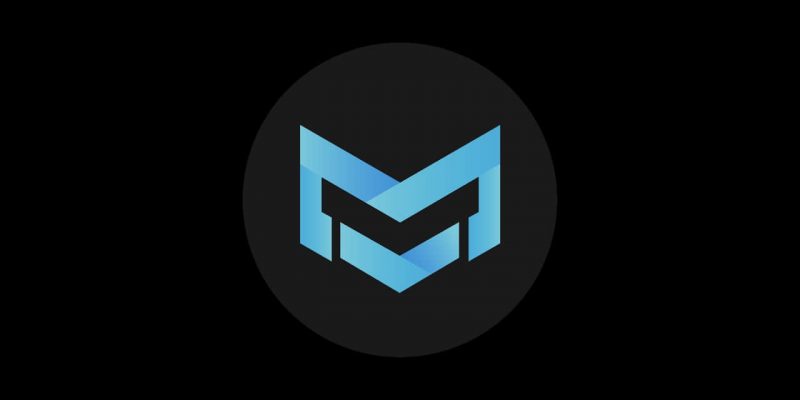
又一個 Markdown 編輯器?我們見的 Markdown 編輯器還少嗎?
我明白你的感受,如果你是個 Markdown 愛好者,你可能已經用過很多 Markdown 編輯器了,比如 Joplin 和 Zettlr。但如果你不是的話,你可能根本就不在乎。
Markdown 是一個非常好的標記語言,特別是對那些在網路上寫作的人來說。我不想在這裡講太多細節,但如果你有興趣的話,我們有一篇 非常棒的 Markdown 初學者教程。
這次我想推薦給你(另一個)Markdown 編輯器,它叫 Marktext,並且它是用 Electron 製作的(我們都明白這什麼意思,先別急著埋怨我)。
我發現這將是一個很完美的編輯器。它很漂亮,而它運行起來也一樣棒。下面是我這幾天來的使用體驗。
Marktext: 人人可用的 Markdown 編輯器
儘管我很討厭 Electron 框架,但不得不承認基於 Electron 的應用都有一個乾淨、現代的界面。
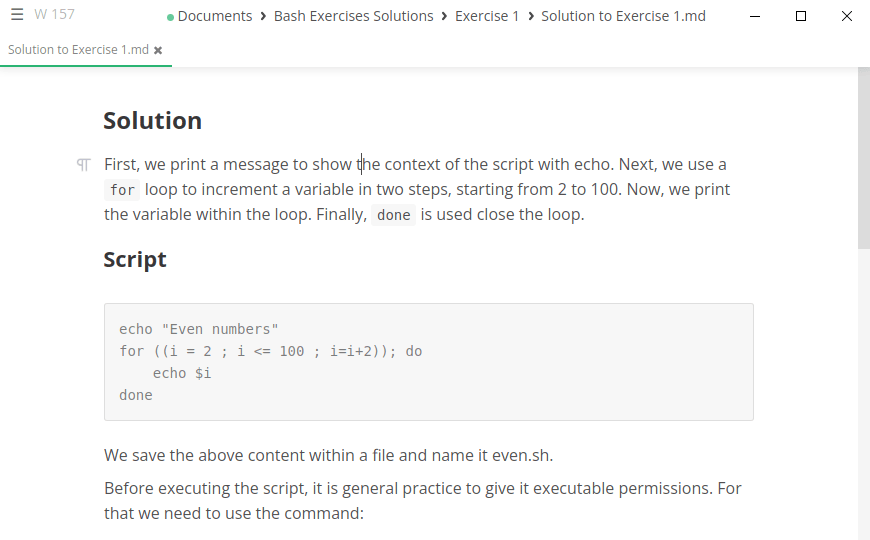
我更喜歡深色模式主題,除此之外官方還提供了五種其它主題。
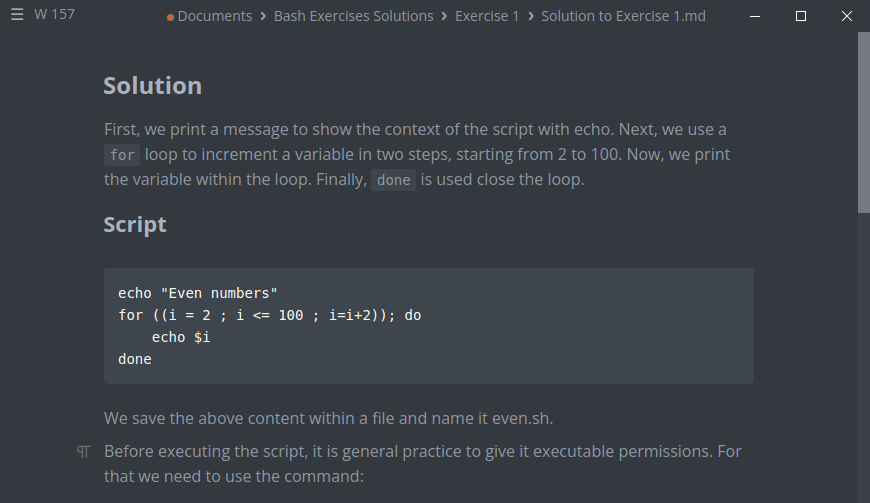
打開軟體你就可以立刻進行寫作,如果你不記得某個語法了,那也沒有問題,輸入 @ 就可以得到語法提示,如:
- 標題
- 分隔線
- 表格
- Latex 數學公式
- HTML 塊
- 代碼塊
- 引用
- 列表
- 檢查清單
- 用 Vega-lite.js、Flowchart.js、js-sequence-diagrams 和 PlantUML 製作的圖表
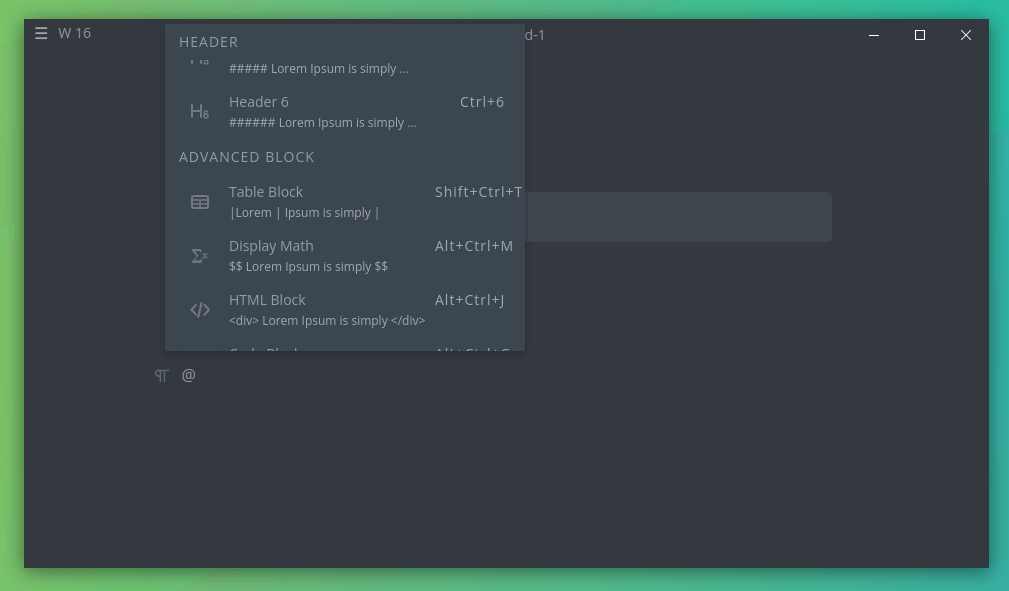
選中文本你會得到一個格式選項框,來改變文本為粗體、斜體、下劃線、刪除線等。你也可以用黃色背景高亮文本、轉換為內聯代碼、內聯公式或插入超鏈接。
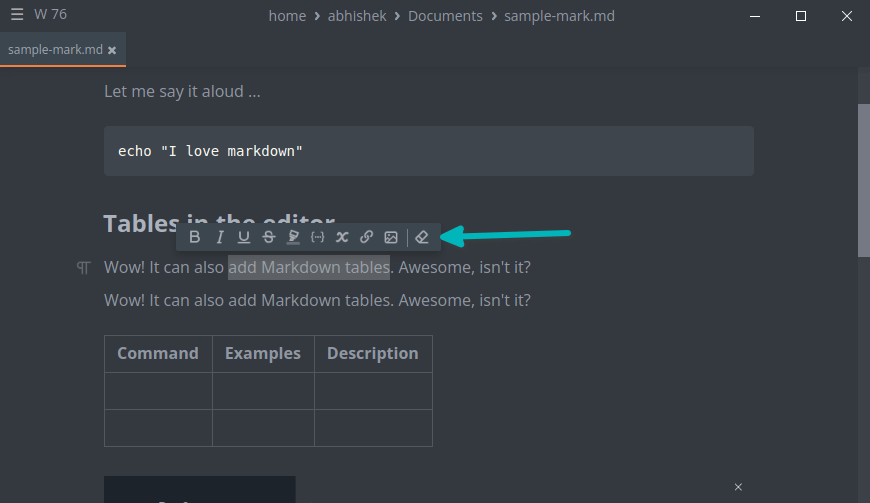
Marktext 也支持圖片。我們都知道圖片不是 Markdown 文件的一部分,它們是外部元素,但是你可以選擇將圖片保存到 .md 文件所在的目錄下。
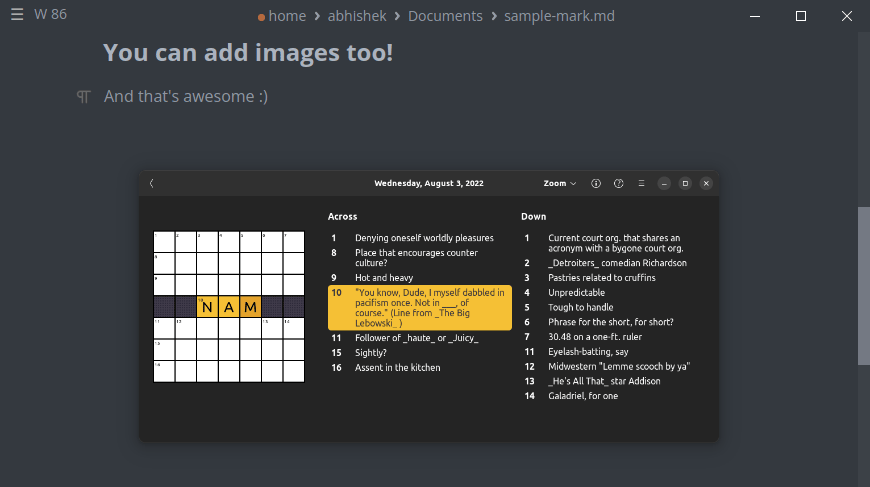
通過插入菜單來添加圖片非常容易。你可以選擇文本並且從彈出的格式選項中選擇圖片來添加,或使用 Ctrl+Shift+I 快捷鍵。但是不能為圖片添加替換文本或圖片說明,這點確實需要改進。
我喜歡 Marktext 的表格功能。你可以直接插入預先定義好大小的圖表。如有需要,還可以很容易的改變大小。你可以只用滑鼠移動列和行,而不用擔心底層的代碼。
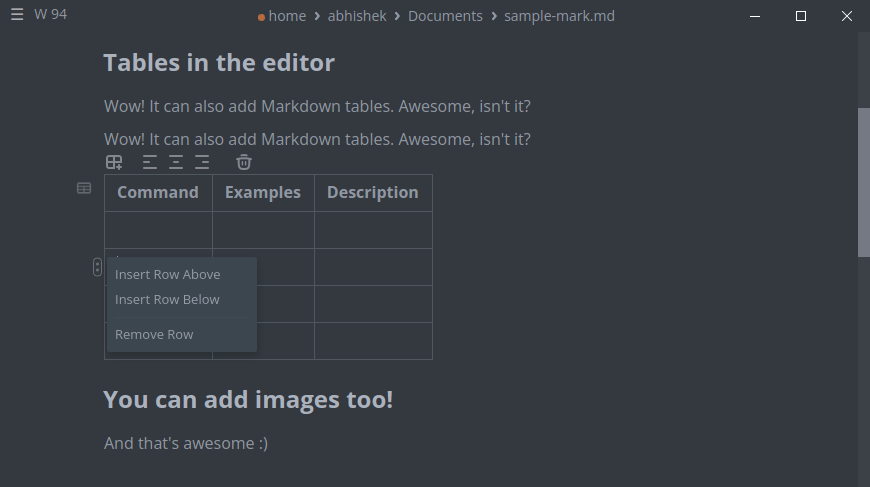
你可以啟用側邊欄視圖。側邊欄有三個功能:你可以打開包含多個 Markdown 文件的文件夾,在打開的文件夾中的所有文件上執行全局搜索,並顯示當前打開的文件的大綱目錄。大綱目錄是根據子標題自動生成的。
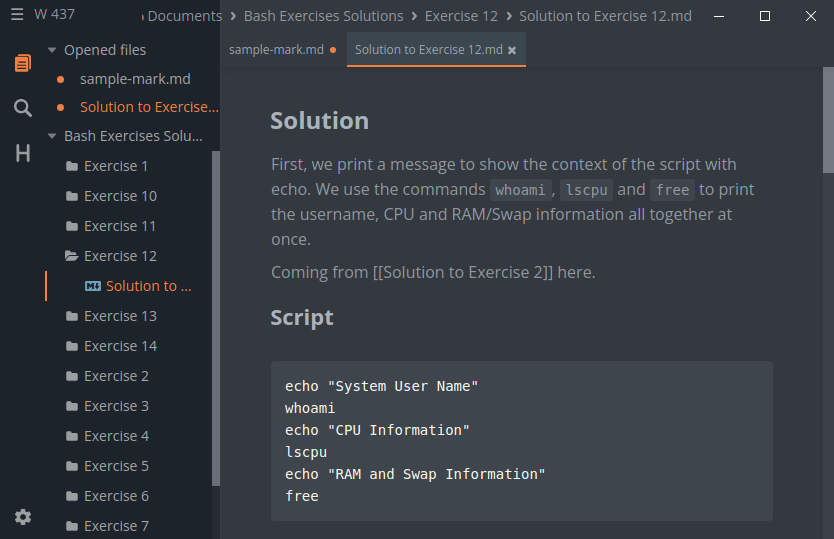
底部的齒輪按鈕是設置功能。你可以改變主題、改變圖片設置、視圖、開啟自動保存等等。
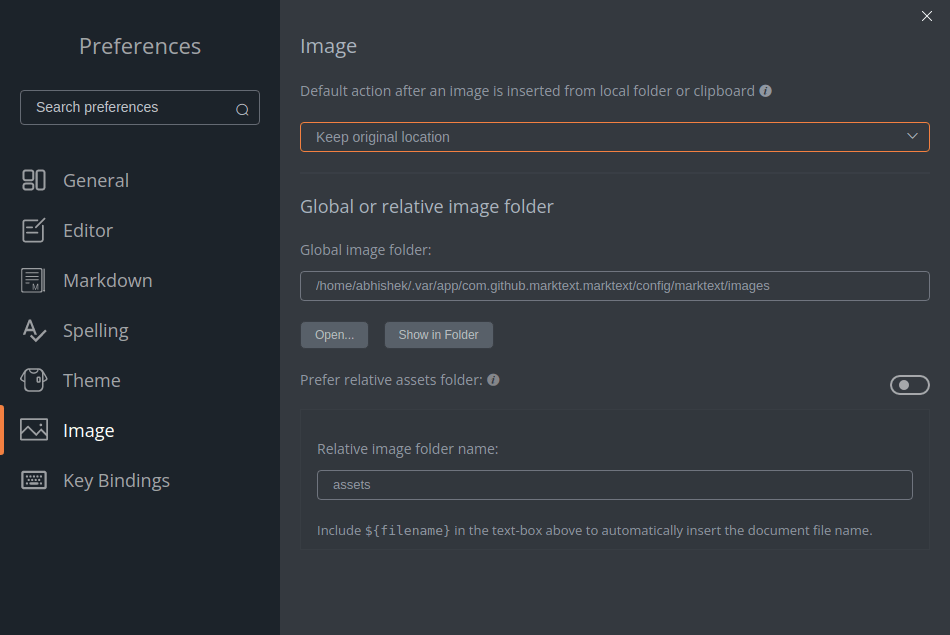
如何安裝 Marktext
Marktext 是一個跨平台的開源應用程序。所以不止在 Linux 上,你還可以在 Windows 和 macOS 安裝。
在 Linux 上,你可以選擇 AppImage 軟體包或 Flatpak 軟體包。從 這裡 可以得到 Marktext 的 Appimage 軟體包。
我選擇了 Flatpak 版本,因為這樣可以獲得更好的系統集成。它運行良好,Marktext 自動成為我的 Ubuntu 22.04 系統上 .md 文件的默認編輯器。
請確保你啟用了 Flatpak 支持,之後用以下方法添加上 Flathub 倉庫:
flatpak remote-add --if-not-exists flathub https://flathub.org/repo/flathub.flatpakrepo
在這之後,用以下命令安裝 Marktext 到你的系統上:
flatpak install flathub com.github.marktext.marktext
如果用了一段時間後你不喜歡 Marktext,可以用以下命令卸載:
fkatpak uninstall com.github.marktext.marktext
總結
Marktext 有很多小功能,例如字數統計、Latex 數學公式、拼寫檢查器、複製粘貼為 Markdown/HTML 格式,我留給你們自己去嘗試。
實話實說,儘管多年來一直使用 Markdown 來寫文章,但我也總會忘掉一些語法。我能記得常見的標題、列表、代碼塊等,但如果我必須創建一個表格,我不得不在網上搜索。
我已經 嘗試了許多 Markdown 編輯器,這其中確實有很多不錯的。但是,我還是喜歡用 Marktext,它會在我的系統上存在很長時間。
如果你已經用過了話,請在評論區分享你的經驗。
via: https://itsfoss.com/marktext-editor/
作者:Abhishek Prakash 選題:lkxed 譯者:Chth0lly 校對:wxy
本文轉載來自 Linux 中國: https://github.com/Linux-CN/archive






















